Okuyucularımız web sitelerini daha güvenli hale getirmek için bizden ipuçları istediğinde, en önemli önerilerimizden biri WordPress giriş sayfalarının URL’sini değiştirmektir.
Bu basit değişiklik, bilgisayar korsanlarının sitenize yetkisiz erişim sağlamasını zorlaştırır çünkü giriş sayfanızı bekledikleri URL’de bulamayacaklardır.
Bu makalede, WordPress sitenize özel bir giriş URL’si ekleme sürecinde size rehberlik edeceğiz. Her adımı net bir şekilde açıklayacağız, böylece bir teknoloji uzmanı olmasanız bile takip edebilirsiniz.
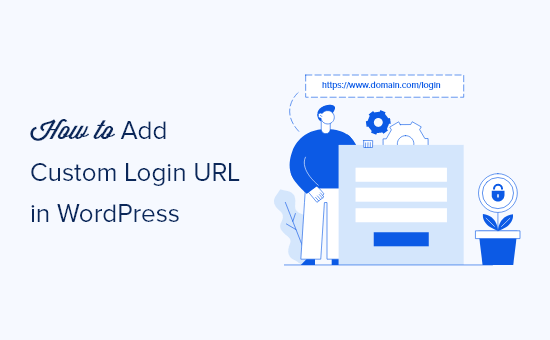
WordPress’te Neden Özel Giriş URL’si Eklemelisiniz?
WordPress en popüler CMS platformudur ve web sitelerinin %40’ından fazlasına güç sağlar. Bu kadar popüler olduğu için, genellikle kontrol panelinize giriş yapmaya çalışmak için kaba kuvvet saldırıları gibi teknikler kullanan bilgisayar korsanlarının hedefidir.
Sitenize girmeye çalışan botlar ve bilgisayar korsanları wp-admin ve wp-login gibi yaygın giriş URL’lerini bilirler ve ilk olarak bu URL’leri kullanarak sitenize erişmeye çalışırlar.
WordPress giriş sayfası URL’sini değiştirerek sitenizin güvenliğini artırır ve bilgisayar korsanlarının WordPress web sitenize erişmesini daha zor hale getirirsiniz.
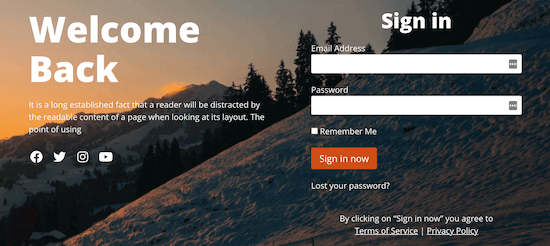
WordPress’te özel bir giriş bağlantısı eklemenin bir başka nedeni de daha iyi bir kullanıcı deneyimi sunmaktır. Giriş sayfanızın URL’sini ve tasarımını markanıza ve mevcut WordPress temanıza uyacak şekilde özelleştirebilirsiniz.
Bununla birlikte, sadece birkaç basit adımda WordPress’te özel bir giriş URL’sinin nasıl ekleneceğini gösterelim.
SeedProd Kullanarak WordPress’te Özel Giriş URL’si Ekleme
WordPress’te özel bir giriş URL’si eklemenin en basit yolu bir WordPress eklentisi kullanmaktır. Bu, herhangi bir çekirdek WordPress dosyasını düzenlemeden WordPress giriş URL’nizi değiştirmenize olanak tanır.
SeedProd eklentisini kullanmanızı öneririz. Bu, 1 milyondan fazla site tarafından kullanılan en iyi sürükle ve bırak WordPress sayfa oluşturucusudur. Bu eklenti ile SeedProd giriş sayfanızı kolayca özelleştirebilir ve URL’yi değiştirebilirsiniz.
İş ortağı markalarımızdan bazıları tüm web sitelerini bunu kullanarak tasarladı ve kullanıcıları yeni estetiği çok sevdi. Daha fazlasını öğrenmek için ayrıntılı SeedProd incelememize bakın.
Yapmanız gereken ilk şey eklentiyi yüklemek ve etkinleştirmektir. Daha fazla ayrıntı için, WordPress eklentisinin nasıl kurulacağına ilişkin adım adım kılavuzumuza bakın.
Not: SeedProd’un ücretsiz bir sürümü var, ancak ihtiyacımız olan giriş sayfası şablonlarına sahip olduğu için bu eğitim için premium sürümü kullanacağız.
Etkinleştirmenin ardından SeedProd ” Ayarlar bölümüne gitmeniz ve ürün lisans anahtarınızı girmeniz gerekir.
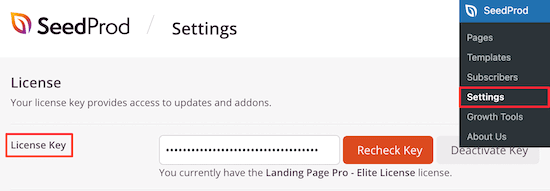
Ürün lisans anahtarınızı SeedProd web sitesindeki hesap bilgilerinizin altında bulabilirsiniz.
Bundan sonra, SeedProd ” Açılış Sayfaları bölümüne gidin ve ‘Bir Giriş Sayfası Kur’ düğmesine tıklayın.
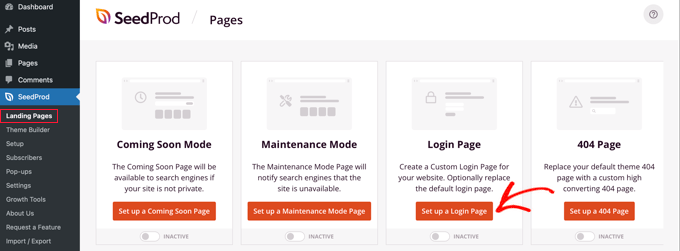
Ardından, tüm giriş sayfası şablonlarının bulunduğu bir ekrana yönlendirileceksiniz.
Önceden hazırlanmış profesyonel şablonlardan birini seçebilir veya sıfırdan bir giriş sayfası oluşturmak için ‘Boş’ şablonu seçebilirsiniz.
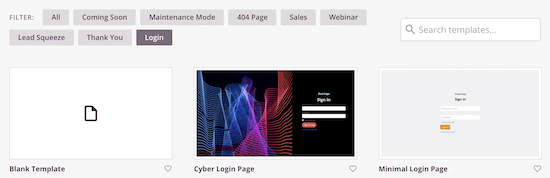
Bu eğitim için ‘Geo Giriş Sayfası’ şablonunu seçeceğiz.
Kullanmak istediğiniz şablonun üzerine gelin ve onay simgesine tıklayın.
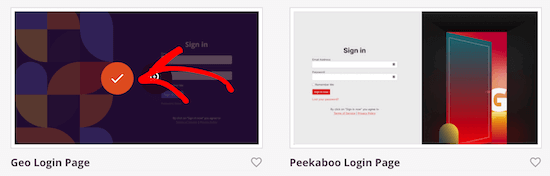
Bu, yeni oturum açma sayfanızı adlandırabileceğiniz ve özel bir oturum açma sayfası URL’si girebileceğiniz bir açılır pencere getirir.
Ardından, ‘Kaydet ve Sayfayı Düzenlemeye Başla’ düğmesine tıklayın.
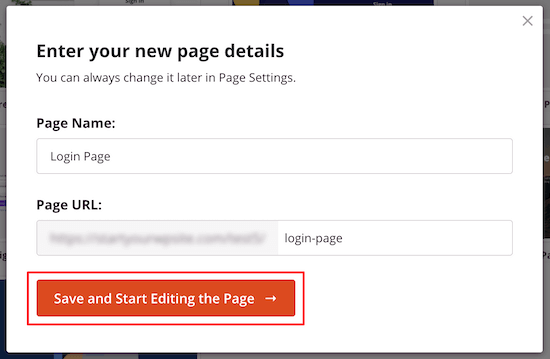
Bu sizi sayfa düzenleyici ekranına götürecektir.
Sürükle ve bırak oluşturucu ile sayfanın her öğesini özelleştirebilirsiniz.
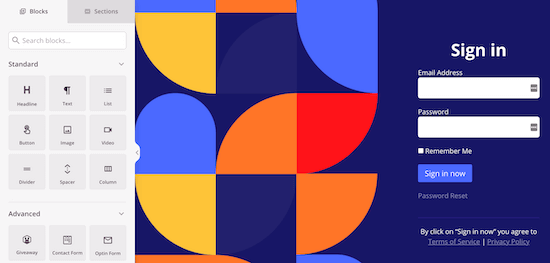
Sol tarafta sayfaya ekleyebileceğiniz bloklar ve bölümler bulunurken, sağ tarafta sayfanın nasıl göründüğüne dair gerçek zamanlı bir önizleme gösterilir.
Herhangi bir sayfa öğesine tıkladığınızda, onu daha fazla özelleştirmek için bir menü açılacaktır.
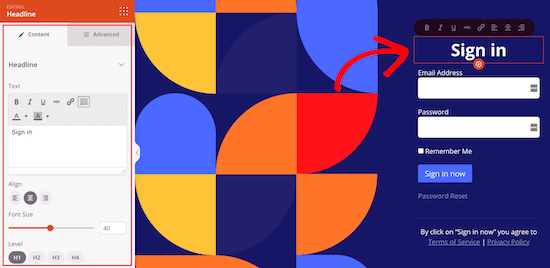
Giriş sayfanızı istediğiniz kadar özelleştirebilirsiniz, ancak bu eğitim için varsayılan ayarları bırakacağız.
Tüm özelleştirme seçenekleri hakkında daha fazla bilgi için, özel bir WordPress giriş sayfasının nasıl oluşturulacağına ilişkin nihai kılavuzumuza bakın.
Ardından, ‘Kaydet’ kutusunun yanındaki oka tıklamanız ve açılır menüden ‘Yayınla’yı seçmeniz gerekir.
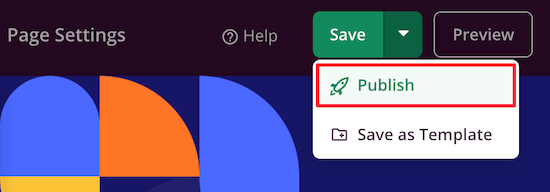
Şimdi, varsayılan giriş URL’sini yeni giriş sayfanızla değiştirme zamanı.
İlk olarak, sayfanın üst kısmındaki ‘Sayfa Ayarları’ menü seçeneğine tıklayın.
Ardından, ‘Varsayılan Oturum Açma Sayfasını Yeniden Yönlendir’ seçeneğini görene kadar sayfayı aşağı kaydırın. Sadece ‘Etkinleştir’ geçişine tıklayın ve turuncuya döndüğünü göreceksiniz.
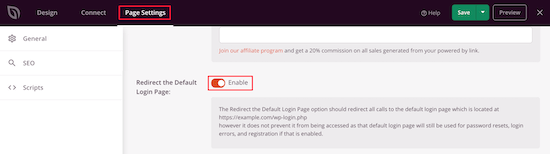
Bu, varsayılan WordPress giriş sayfasını yeni oluşturduğunuz sayfaya yönlendirecektir.
Tüm değişikliklerinizin artık canlı olduğundan emin olmak için ‘Kaydet’ düğmesine tekrar tıklamayı unutmayın.
WordPress Giriş Sayfası URL’sini Ücretsiz Bir Eklenti ile Değiştirin
Yukarıdaki SeedProd eklentisini kullanmanızı öneririz çünkü giriş sayfanızı sitenizin tasarımına uyacak şekilde kolayca özelleştirmenize de olanak tanır.
Ancak, bazı kullanıcılar varsayılan WordPress giriş sayfasını korumak ve yalnızca giriş sayfası URL’sini değiştirmek isteyecektir.
Bunu yapmak için WPS Hide Login adlı ücretsiz eklentiyi kullanabilirsiniz. Bu eklenti, sayfayı özelleştirmeden sadece giriş URL’sini değiştirmenizi sağlar.
Eklenti kurulup etkinleştirildikten sonra Ayarlar ” WPS Girişi Gizle bölümüne gidin.
Ardından, yeni giriş sayfası URL’nizi ‘Giriş url’si’ kutusuna ekleyin.

Ayrıca ‘Yeniden yönlendirme URL’si’ kutusuna bir yönlendirme URL’si de ekleyebilirsiniz.
Bu, varsayılan wp-login.php sayfasına erişmeye çalıştıklarında ve oturum açmadıklarında insanları WordPress blogunuzdaki başka bir sayfaya yönlendirecektir.
Bundan sonra, ‘Değişiklikleri Kaydet’e tıklayın.
Artık tüm ziyaretçiler otomatik olarak yeni giriş sayfanızın URL’sine gönderilecektir.
Video Eğitimi
Yazılı talimatlardan hoşlanmıyorsanız, WordPress’te özel bir giriş URL’sinin nasıl ekleneceğine ilişkin video eğitimimizi izleyebilirsiniz:
WordPress Giriş Sayfasını Korumaya Yönelik Uzman Kılavuzları
Artık WordPress’te özel bir giriş URL’sinin nasıl ekleneceğini bildiğinize göre, WordPress giriş sayfasını korumakla ilgili diğer bazı kılavuzları görmek isteyebilirsiniz.
- Özel WordPress Giriş Sayfası Nasıl Oluşturulur (Nihai Kılavuz)
- WordPress’te Oturum Açma Girişimlerini Nasıl ve Neden Sınırlandırmalısınız?
- Yeni Başlayanlar İçin Rehber: WordPress Giriş URL’nizi Nasıl Bulursunuz?
- WordPress Giriş ve Kayıt Formuna CAPTCHA Nasıl Eklenir?
- WordPress Giriş Ekranına Güvenlik Soruları Ekleme
- En İyi WordPress Giriş Sayfası Eklentileri (Güvenli ve Özelleştirilebilir)
- WordPress Yönetici (wp-admin) Dizininizi Parola ile Koruma
- WordPress’e Sosyal Giriş Nasıl Eklenir (Kolay Yol)
- WordPress’te OAuth Girişi Nasıl Eklenir (Adım Adım)
Umarız bu makale WordPress’te özel bir giriş URL’sinin nasıl ekleneceğini öğrenmenize yardımcı olmuştur. WordPress’te iki faktörlü kimlik doğrulamanın nasıl ekleneceğine ilişkin kılavuzumuzu ve en iyi WordPress giriş sayfası eklentileri uzman seçimimizi de görmek isteyebilirsiniz.
If you liked this article, then please subscribe to our YouTube Channel for WordPress video tutorials. You can also find us on Twitter and Facebook.





Gerard
The plugin you refer to has seen no updates in over 2 years. might wanna update your post.
Ashfaq
there is a problem with these plugins.
if we enter just LOGIN instead of wp-admin or anything else we redirected to the dashboard login page
PseudoGeek
I got tired of getting hundreds of brute-force login attempts per day from around the world. WordFence blocked them, but I got tired of the constant barrage of notifications of blocked attempts. I installed a different plugin than what you’re recommending – WPS Hide Login – on all my sites, and changed the login location from the plugin’s default to something I made up. Now I get ZERO brute-force login attempts because the bad guys can’t find wp-admin any more – it just throws a 404 page not found error. Please tell me why you think this does not improve the security of my sites!
Syams
Dear, how to make like this login?
WPBeginner Support
Take a look at our tutorial on how to password protect your WordPress admin directory
Admin
Rod Salm
This is built into another plugin I love, iThemes Security (formerly known as Better WP Security). It provides this functionality and many more simple to implement security features for your WP install.
Rod Salm
jusTravis
The custom login url is 1 of the main reasons I used iThemes Security, but I switched to WP All-In-One Security because it also offers a honeypot on the login page.
Dan Wheeler
An Many of your posts you recommend plugins that are out of date. Login Lockdown is over a year old. You should keep your recommendations to plugins that have been tested and updated recently. Reader’s following your instructions may get undesired results following your recommendations.
WPBeginner Support
Please see our article, Should you install plugins not tested with your WordPress version. We test all plugins that we recommend, and we regularly update old articles to replace expired plugins with new and better plugins. We also rely on our users to alert us when a plugin we recommended has expired or is no longer available.
Admin
Shantanu Patil
Sir i am getting error in the Theme. I installed ColorMag theme and In the homepage the images of the post is not show my Blog link
WPBeginner Support
Try deactivating all your WordPress plugins, and then check to see if this resolves your problem. If it does, then this means that there is a plugin causing the issue. Activate each plugin one by one and test your website after activating each plugin until you find the culprit. If the plugins are not the issue then you may want to checkout our guide on fixing common image issues in WordPress.
Admin
Lars B
I would like to know more aboth this ….
“…. a custom WordPress login URL will help them improve their website security, it’s not true at all.
Changing the default login URL doesn’t improve your security at all. It’s just a matter of personal preference that’s all.”
Could you please explain this in detail ?
If the site’s login URL is strickly for the owner and administrator – and therefore there’s no public links to the custom login – Wouldn’t a custom URL to the login in this case be an improvement of the security?
WPBeginner Support
Accessing /wp-admin/ directory will redirect users to custom login URL.
Admin
Lars B
I use iThemeSecurity …. and I change the login-URL to something custom line …. if someone is trying to find /wp-admin they will find the “Page Not Found”-page
…. or is there a way around this that I’m not aware of??
Dave
If you try to access wp-admin and it gives you the custom URL, the plugin isn’t doing a very good job of hiding the URL. Plugins like iThemes Security, as Lars mentioned, and Rename WP-Login will throw an error message if you try to access the admin area or default login URL in any way that isn’t the customized one.
It does help the security because the attacker can’t find the form to attack it.